Processus de reformatage d’un ordinateur

Dans ces quelques lignes, je vais vous décrire le processus que j’utilise pour effectuer le formatage d’un ordinateur. Ce qui comprend donc la sauvegarde des données, la réinstallation du système et des applications ainsi que la restauration des données. Bien évidemment ceci est ma technique, ce qui ne veut pas dire que c’est la bonne ou la meilleure, je pense que chacun a sa propre technique et ses propres outils, mais cet article pourra vous donnez une idée de comment je procède. Il existe peu de communauté de techniciens, donc nous partageons peu sur nos techniques, mais cet article a aussi but de vous faire partager vos techniques, n’hésitez pas à utiliser les commentaires pour donner vos astuces, votre façon de faire ou votre vision des choses. Ce blog est aussi un lieu de partages et d’échanges.
Le formatage

Chez le client
Si vous avez déterminé que la meilleure solution était le formatage et la réinstallation du système d’exploitation, vous devez en parler au client.
Voilà ce que vous pouvez lui dire :

Pour votre cas, le formatage et la réinstallation du système d’exploitation est la meilleure solution pour récupérer un ordinateur sain, voir comme au premier jour. Avant la réinstallation de votre ordinateur vos données telles que vos documents, images, photos, emails, favoris, ect.. seront sauvegardées. Ensuite nous allons complètement effacer votre disque dur pour réinstaller Windows ainsi que vos applications. Nous allons donc avoir besoin de vos CD d’installation originaux, avez-vous tous vos CD d’installations et les licences?
Dans ce genre de cas, il est vraiment important de communiquer avec le client et répondre à toutes ses questions, puisque beaucoup ignore ce qu’est un formatage. Il est également très important de vérifié que le client ait tous les CDs d’installation de ses logiciels pour lui expliquer qu’on ne pourra pas installer le logiciel dont-il n’a pas le CD (pas toujours et de moins en moins puisque les applications et logiciels sont souvent envoyés au format numérique maintenant).
Quelques formalités d’usage
Ensuite à l’aide du client nous effectuons une checklist de toutes les données à sauvegarder, cette liste contient par exemple les logiciels qu’il voudra conserver et les données qu’il voudra garder. Ensuite je lui fais signer cette checklist ou il est mentionné que toutes autres informations qui n’est pas mentionnés sur la liste est perdu (on verra plus bas que ce n’est pas tout à fait vrai) et je ne pourrais être tenu responsable.
Une fois cette liste remplie et les CD d’installation avec les licences récupérées vous pouvez prendre la machine de l’utilisateur pour la ramener dans votre atelier. Cependant, avant ça, je fais signer un autre document, (je n’aime pas la paperasse, mais je me protège dans le cas d’un client qui me dirait m’avoir donné tels ou tels matériels que je n’aurai jamais eu) un document dans lequel je mentionne tout le matériel récupérer ainsi que son état ! (si il y a des rayures, des éléments cassés…). Protégez vous ! Cela coûtera toujours moins cher qu’un procès (sisi y’a des zinzins partout).
Sauvegarde des données utilisateurs
Dès lors ou la machine arrive dans l’atelier, la première chose que je fais c’est une image du disque, alors moi j’utilise Acronis True Image 2012, mais vous pouvez tout à fait utiliser un autre logiciel de clonage (comme CloneZilla qui est libre). Le fait de faire une image du disque vous permettra de récupérer des données non mentionnées par l’utilisateur lors de la checklist ou même de récuperer des données que l’on peut oublier de sauvegarder (l’erreur est humaine non… ?). C’est clair que faire un clone du disque dur cela prends pas mal de temps (quoi qu’avec Acronis c’est quand même très rapide) mais je pense que c’est une étape très importante dans la réinstallation d’un pc, car il vous permettra de revenir en arrière quoi qu’il arrive, et donc cela pourra peut être vous sauver de certaines situations délicates.
Je garde chaque image pendant 30 jours, après ce délai l’image est supprimée.
Une fois le clonage effectué, j’utilise l’outil « Fabs Autobackup » pour sauvegarder la session de l’utilisateur et ses données (bureau, favoris, documents…), vous pouvez lire mon article sur le test de l’application pour en savoir plus, puisque certes cette application est payante, mais elle vaut vraiment le coup et vous gagnerez beaucoup de temps grâce à cette application et vous serez sur de ne rien n’oublier dans votre sauvegarde.
Si l’ordinateur est vieux ou tout simplement que vous pensez que trouver les drivers de celui-ci sera très compliqué (parfois les clients n’ont pas les cd de drivers ou pilotes et ils sont quasi introuvables sur internet) vous pouvez utiliser l’application DoubleDriver, qui vous permettra de sauvegarder les drivers présents sur l’ordinateur.
Vous pourrez également utiliser MailPassview et Messenpass pour récupérer les mots de passe que vos clients auront oubliés ou auront omis de vous donner.
Penser à sauvegarder iTunes également si la personne possède un iPhone ou iPod par exemple.
Installation du système d’exploitation

Une fois toutes les données sauvegardées vous pouvez commencer à installer le système d’exploitation, pour cela le client a du vous remettre son support de réinstallation (attention c’est également un point a voir avec lui dès le départ, de plus en plus de systèmes achetés dans le commerce nécessitent des disques de réinstallation, si le client ne les a pas il faudra passé par le support qui refacturera les disques). Une fois le disque et la licence en mains il n’y a plus qu’a se lancer, je ne vous explique pas comment installer un système j’imagine que vous savez tous le faire (surtout si vous êtes tech informatique). En ce qui concerne le partitionnement du disque, en général quand nous sommes techniciens nous avons appris à créer une partition pour le système et une partition pour les données. En effet c’est judicieux, en cas de problème système, les données sont plus facilement récupérables. Le problème est que j’ai souvent procédé de cette façon lors de mes débuts, mais je me suis rapidement aperçu que les clients mettaient tout dans la partition principale (même en ayant redirigé les profils utilisateurs sur la session data). Donc pour un utilisateur lambda je conseille maintenant de faire une seule et même partition.
Une fois le système installé viens l’installation des pilotes, en général je récupère la dernière version des pilotes via le site du constructeur et surtout je mets les dernières mise à jour. Lorsque le PC est trop vieux et que les pilotes ne sont pas disponibles j’utilise la sauvegarde faite avec double drivers.
Après les drivers (ou pilotes) je mets à jour le système, en général avec WSUS Offline ce qui me permet d’évité de perdre un temps précieux à télécharger les mises à jour. Je finis toujours quand même par un Windows update en ligne pour vérifié que l’ordinateur est bien à jour.
Viens enfin la phase de l’installation des logiciels, bien entendu je réinstalle les logiciels que le client m’a demandé de lui réinstaller (office, jeux, ect…) mais aussi je pense à installer un lecteur PDF, flash, un logiciel de compression/décompression, VLC… ect…
Une fois tous les logiciels installés, je lance Fab’s Autobackup pour lancer la restauration de toutes les informations qui ont pu être sauvegardées avant, je restaure les données que j’aurai pu sauvegarder manuellement et je test tous les logiciels pour vérifier leur bon fonctionnement.
Après avoir validé que tout soit correctement installé, j’appelle le client pour lui faire savoir que sa machine est prête.
Voilà à peu près ma marche à suivre, alors, et vous, vous faites comment ?
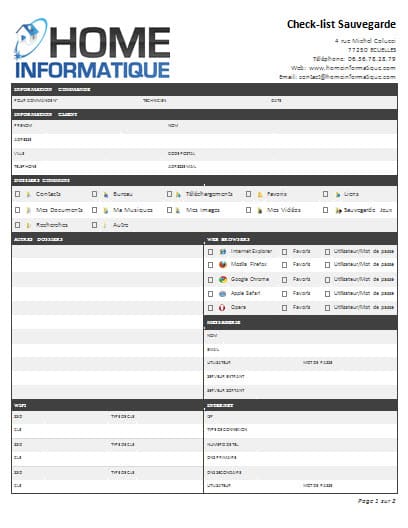
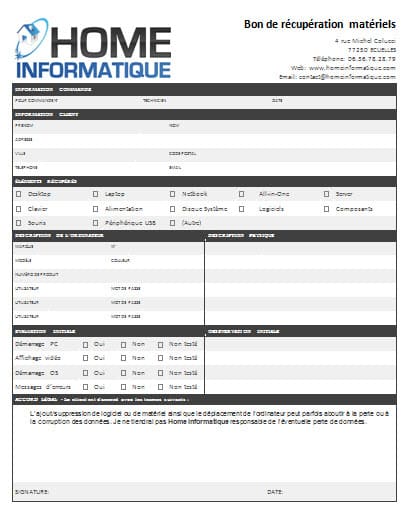
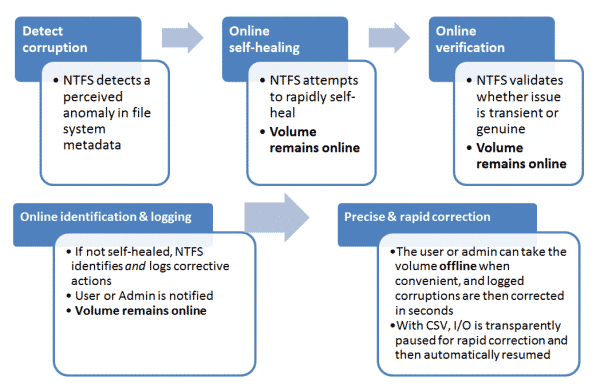


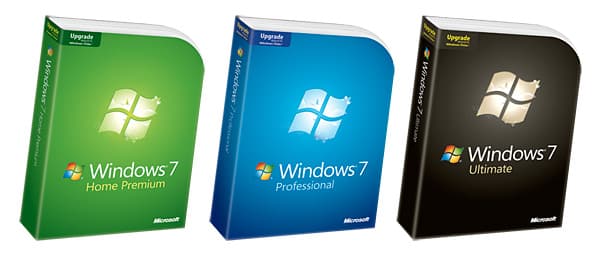
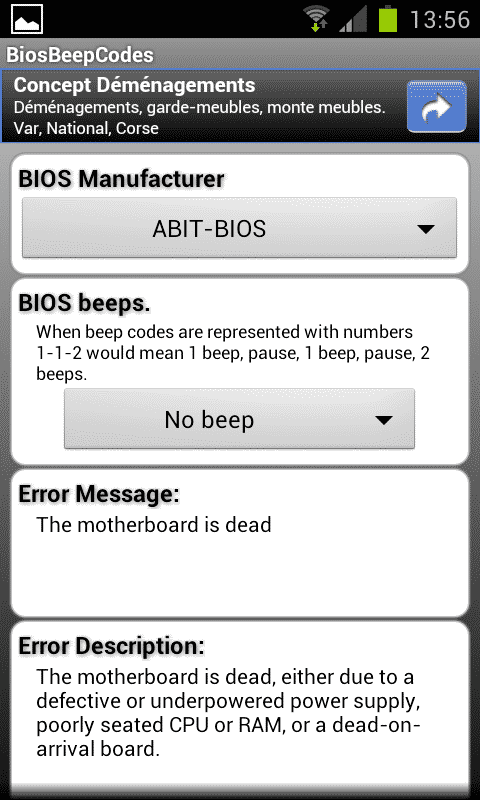
Je viens de découvrir ton site qui est génial, du coup j’apporte ma petite pierre à l’édifice. Moi lors de la restauration de l’ordinateur j’utilise une image d’installation préparer avec les logiciels et mises à jour sauvegardés avec acronis après avoir fait un sysprep. Du coup pas besoin de réinstaller les logiciels et les mises à jour.
Salut Mikael, super article.
Comment fais tu si la licence du client n’est plus bonne ? tu leur refacture une nouvelle licence ?